Photoshop CS6 버전을 기반으로 두고 있음
CC도 가능 할거고(다만 키가 다르다) 싸이툴같은건 안되는 부분이 있을거임
가장 먼저 색을 바꾸는 방법을 알려줄건데 솔직히 이거만 해도 색바꾸기는 끝난다
이미지 > 조정 > 색도/채도 또는 [Ctrl + U] 를 눌러 들어가자

여기서 가장 위에있는 색조만 바꾸면 끝이 난다
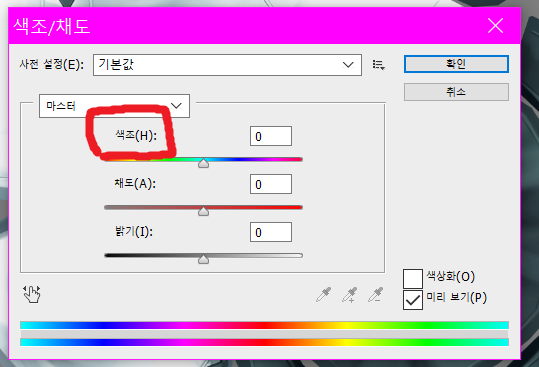
그럼 이렇던 아바타가

이렇게 까지 바꿀수 있다

물론 한색만 넣으면 밍밍할거다 그럼 이제 브러쉬를 꺼내 들자
꺼내들었으면 레이어를 생성할건데 [Ctrl + Shift + N]을 누르면 레이어가 생성될거다 아니면 찾아서 레이어 생성을 하자
그럼 그 근처에 레이어 종류가 나올거다 소프트라이트 하드라이트 오버레이 곱하기 나누기 기타 등등
거기서 이것저것 눌러서 칠하고 해보자
난 소프트라이트로 가겠다 명암효과를 더 내고 싶다면 오버레이를 사용하자
그럼 덕지 덕지 칠하자

열심히 꼼꼼하게 칠해봤다 30초 정도 걸렸던거 같다
그럼 어떻게 되었나 볼까?

근데 좀 색이 강렬하고 싶다
너무 투명한거 같긴하다 그렇다고 치고
그럼 이제 [ Ctrl + M ] 을 누르자

곡선이 나올거다
보라색으로 칠한부분을 위로 당겨주면 어두운부분이 밝게
아래로 당겨주면 어두운부분이 어둡게
파란색으로 칠한부분을 위로 당겨주면 밝은부분이 밝게
아래로 당겨주면 밝은부분이 어둡게
그렇다 그냥 참고만하고 아무대로나 당기고 구경이나 하자 이건 굳이 필요없는 기능이긴한데 아바타 텍스쳐가 극과 극을 가고 있다면 사용해 보는 것도 나쁘지 않다
채널로 가볍게 전체적인 색상을 바꿀수도 있다
이건 그렇게 만들어진 1분작이다 다크서클은 덤으로 그려봤다

그럼 이제 열심히 색칠 공부를 해보자 ~
물론 유니티로도 바꿀수있지만 얼굴색까지 같이 변하는 경우도 있다
그런거 신경 쓰이면 포토샵을 활용해보도록 하자
(내가 보기엔 만든거보다 원본이 더 이쁜거 같다)